Input Not Supported Hatası Nasıl Düzeltilir? (Çözümü)
Input Not Supported Hatası adlı içeriğimizde Windows 10 kullanıcıların yaşadığı sorunun çözümünü paylaşacağız. Bu sorun genellikle Windows 10 ve Windows 7 işletim sistemlerinde yaşanmaktadır. Bu sorunu yaşayan birçok kullanıcı nasıl yol izleyeceğini bilmemektedir. Bu durumda bizlerde kullanıcılara çözüm yollarını paylaşacağız.
Input Not Supported hatası “giriş desteklenmiyor” olarak bilinmektedir. Bu sorun genellikle bilgisayar ve monitör arasındaki bağlantılardan kaynaklanıyor. Bu hata genellikle bilgisayarı ilk olarak açtığınız da karşınıza çıkmaktadır. Bu durumda teknik bilgisi olmayan birçok kişi ne yapacağını bilmemektedir. Bu sebeple içeriğimizde bu sorunun nedenlerini paylaşacağız.
Windows 10 Input Not Supported Hatası
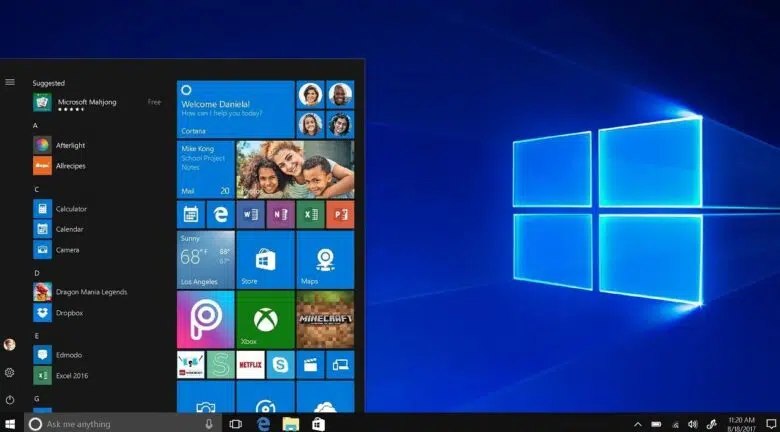
Yaşanılan bu sorun genellikle monitör ve bilgisayar arasındaki bağlantılardan kaynaklanmaktadır. Eğer ki sizlerde bu tarz sorun yaşıyorsanız kontrol etmeniz gereken adımları paylaşacağız. Bu adımları sırasıyla takip ettiğiniz taktirde sorunu çözebilirsiniz.
- Bilgisayarı açtığınız zaman monitöre hiç görüntü gelmiyorsa, monitör ve kasa arasındaki bağlantıyı kontrol edin. Bu bağlantı kapsamında öncelikle kabloyu kontrol edebilirsiniz. Herhangi bir zedelenme veya kopma olmuş olabilir.
- Bilgisayarı ilk açtığınızda bu hatayı alıyorsanız, güvenli modda bilgisayarı başlatmalısınız. Bu noktada bilgisayarın açma ve kapama düğmesine basın ve “F8” tuşuna basarak güvenli mod özelliğini aktif edin.
- Bir diğer neden ise çözünürlük hatasından kaynaklı olabilir. Böyle bir durumda çözünürlüğü değiştirerek çözebilirsiniz.
Yukarıda bahsettiğimiz üzere çözünürlük hatasından kaynaklı bu hatayı alabilirsiniz. Eğerki bu hatayı alıyorsanız aşağıdaki çözünürlük değiştirme adımlarını uygulayabilirsiniz. Bu adımlar sonrasında yaşadığınız sorunun çözüleceğini düşünüyoruz.
- Masaüstünüzde boş bir yerde sağ tıklayın ve “Görüntü Ayarları” seçeneğine tıklayın.
- Açılan sayfada “Ekran çözünürlüğü” başlığının altında yer alan kutucuğa tıklayın ve farklı çözünürlük seçeneklerini görüntüleyin.
- Bu alanda karşınıza birçok çözünürlük çıkacaktır. Burada en uygun olan çözünürlük ayarını seçip kaydetmeniz gerekiyor. Bunun haricinde ekran kartınız Full HD çözünürlüğü desteklemiyor ise “Input Not Supported hatası” ile karşılaşabilirsiniz.
- Bu çözünürlükleri sıra sıra deneyerek en uygun çözünürlüğü yapabilirsiniz. Burada uymayan bir çözünürlük seçerseniz tekrardan “Geri Al” butonu ile ayarları geri alabilirsiniz.
- Eğer ki yaptığınız ayarları korumak istiyorsanız “Değişiklikleri Koru” seçeneğini seçebilirsiniz.
Yukarıdaki adımları uyguladığınız taktirde bu hata ile karşılaşmazsınız. Böyle bir hatanın genellikle nedeni “çözünürlük” olmasıdır. Bu ayarları test ettikten sonra bu hatayı alacağınızı düşünmüyoruz. Fakat gene de hata alırsanız yorumlar kısmından bizlerle paylaşabilirsiniz.
Driver Güncelleme Programı bağlantısı üzerinden güncel driverları yükleme yöntemlerini öğrenebilirsiniz. İçeriğimizde paylaştığımız programlar sayesinde tüm driverları yükleyebilirsiniz.
Sıkça Sorulan Sorular (SSS) 📌
Input Not Supported Windows 7
Windows 7 işletim sisteminde bu hatayı alıyor olabilirsiniz. Bu noktada öncelikle monitör ve kasa arasındaki görüntü kablosunu kontrol etmelisiniz. Bunun haricinde farklı bir kablo deneyebilirsiniz. Bu yöntemler işe yaramaz ise içeriğimizde paylaştığımız yöntemleri deneyebilirsiniz.
İkinci ekran Input not supported hatası
İkinci monitörde bu hatayı alma sebebiniz driverın yüklü olmaması veya ekran kartının desteklememesinden kaynaklı olabilir.




